Bảo Mật Trình Duyệt Chrome: Khóa Chrome Đơn Giản & Hiệu Quả
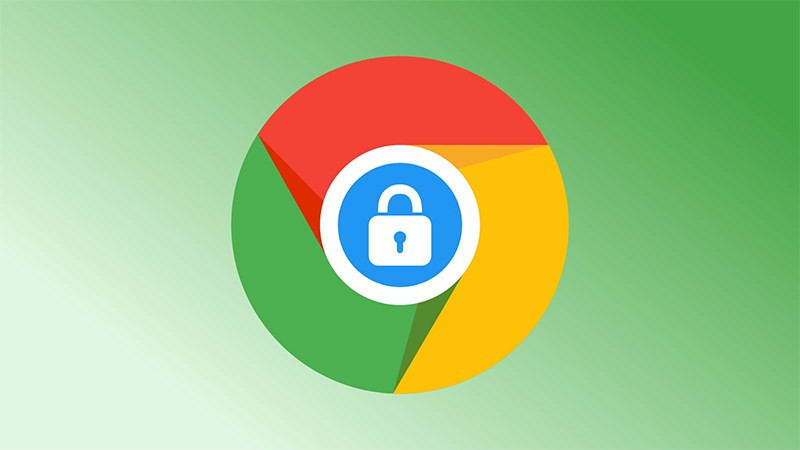
Bạn lo lắng về việc người khác sử dụng máy tính và truy cập vào dữ liệu cá nhân trên trình duyệt Chrome? Việc đặt mật khẩu cho Chrome là giải pháp tối ưu để bảo vệ thông tin riêng tư, lịch sử duyệt web và tránh những phiền toái không đáng có. Bài viết này sẽ hướng dẫn bạn các cách đặt mật khẩu cho Chrome một cách chi tiết và dễ hiểu, giúp bạn kiểm soát trình duyệt của mình một cách hiệu quả.
Tại Sao Nên Đặt Mật khẩu cho Chrome?
Việc đặt mật khẩu cho trình duyệt Chrome mang lại nhiều lợi ích thiết thực:
- Bảo vệ thông tin cá nhân: Ngăn chặn người khác truy cập vào tài khoản, lịch sử duyệt web, mật khẩu đã lưu và các thông tin nhạy cảm khác.
- Kiểm soát truy cập của trẻ em: Giới hạn việc trẻ em truy cập vào nội dung không phù hợp hoặc dành cho người lớn, giúp bảo vệ an toàn cho trẻ khi sử dụng internet.
- Quản lý máy tính hiệu quả: Kiểm soát việc sử dụng Chrome trên máy tính chung, đảm bảo quyền riêng tư cho từng người dùng.
- Tăng cường an ninh: Giảm thiểu rủi ro bị đánh cắp thông tin khi sử dụng máy tính công cộng hoặc cho người khác mượn máy.
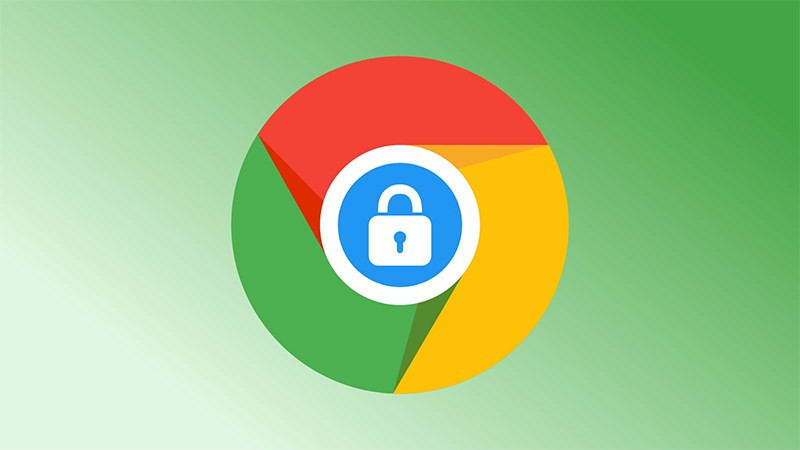 alt text: Hình ảnh giao diện cài đặt mật khẩu trên Chrome
alt text: Hình ảnh giao diện cài đặt mật khẩu trên Chrome
Các Cách Đặt Mật khẩu cho Chrome
Dưới đây là ba tiện ích mở rộng hữu ích giúp bạn dễ dàng đặt mật khẩu cho Chrome trên cả Windows và macOS:
## Sử dụng Tiện ích Set password for your browser (chrome lock)
Hướng dẫn nhanh:
Mở Chrome Web Store > Tìm “Set password for your browser” > Nhấn “Thêm vào Chrome” > Khởi động lại Chrome > Nhập mật khẩu khi mở trình duyệt.
Hướng dẫn chi tiết:
- Truy cập Chrome Web Store và tìm kiếm tiện ích “Set password for your browser”.
- Nhấn “Thêm vào Chrome” và xác nhận thêm tiện ích.
- Sau khi cài đặt, khởi động lại Chrome.
- Lúc này, trình duyệt sẽ yêu cầu bạn nhập mật khẩu. Hãy tạo một mật khẩu mạnh và dễ nhớ.
- Nhấn “OK” để hoàn tất. Từ bây giờ, mỗi khi mở Chrome, bạn cần nhập mật khẩu để truy cập.
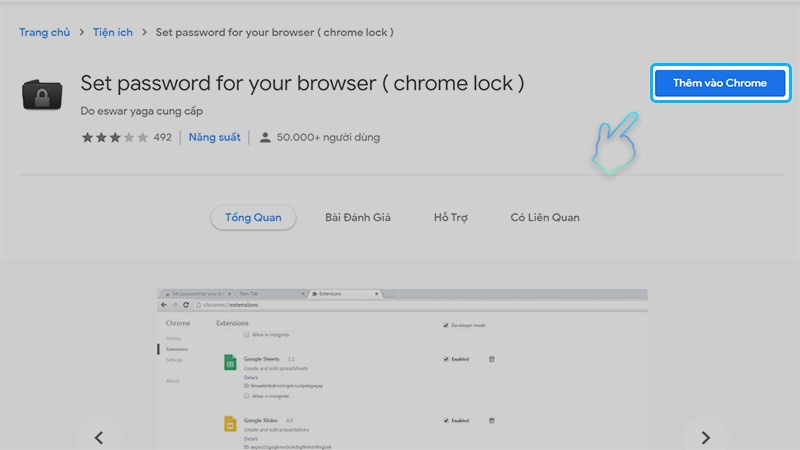 alt text: Giao diện cài đặt tiện ích Set password for your browser
alt text: Giao diện cài đặt tiện ích Set password for your browser
## Sử dụng Tiện ích LockPW
Hướng dẫn nhanh:
Tìm “LockPW” trên Chrome Web Store > “Thêm vào Chrome” > “Kế tiếp” > Nhập mật khẩu và lưu lại > Khởi động lại Chrome.
Hướng dẫn chi tiết:
- Tìm kiếm tiện ích “LockPW” trên Chrome Web Store.
- Nhấn “Thêm vào Chrome” và xác nhận.
- Sau khi cài đặt, nhấn “Kế tiếp” trên giao diện tiện ích.
- Nhập mật khẩu, xác nhận mật khẩu và nhập gợi ý (nếu cần).
- Nhấn “Save” để lưu mật khẩu.
- Khởi động lại Chrome và nhập mật khẩu để đăng nhập.
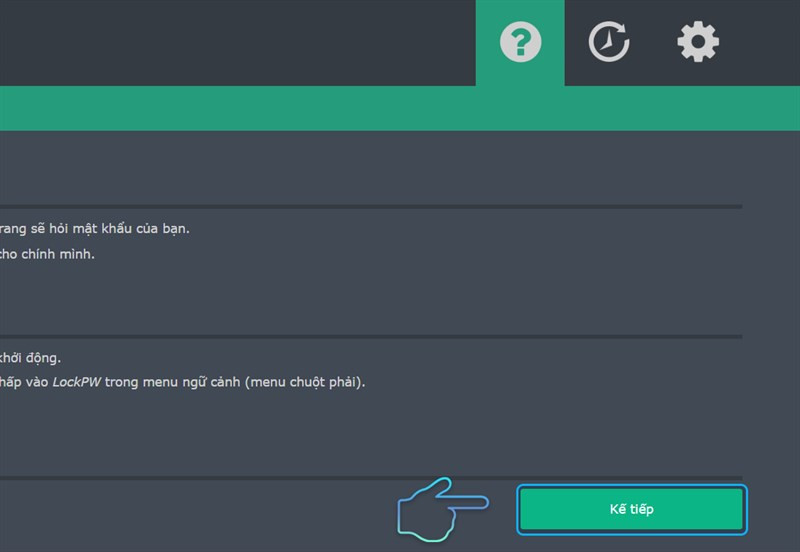 alt text: Giao diện tiện ích LockPW
alt text: Giao diện tiện ích LockPW
## Sử dụng Tiện ích Lock for Google Chrome
Hướng dẫn nhanh:
Cài đặt “Lock for Google Chrome” từ Chrome Web Store > Nhấn vào biểu tượng tiện ích > Nhập mật khẩu và cài đặt thời gian tự động khóa.
Hướng dẫn chi tiết:
- Tìm và cài đặt tiện ích “Lock for Google Chrome” từ Chrome Web Store.
- Sau khi cài đặt, tìm biểu tượng tiện ích trên thanh công cụ của Chrome và nhấn vào.
- Nhập mật khẩu mong muốn và nhấn “OK”.
- Bạn có thể cài đặt thời gian tự động khóa trình duyệt. Sau khoảng thời gian này, Chrome sẽ tự động khóa và yêu cầu nhập mật khẩu để tiếp tục sử dụng.
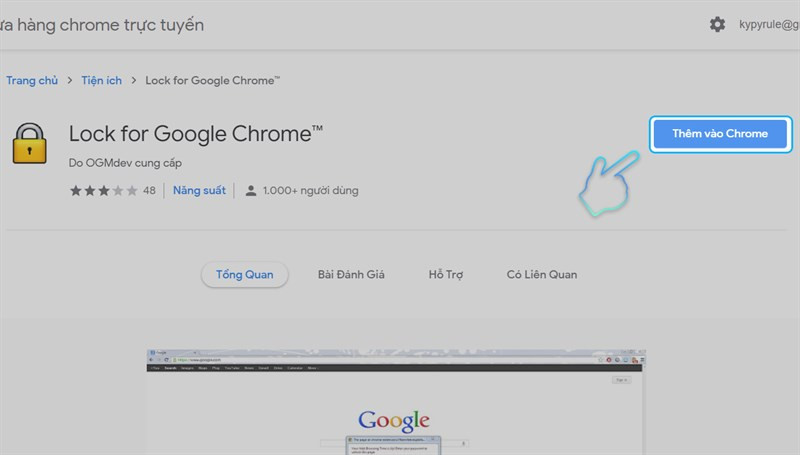 alt text: Giao diện cài đặt tiện ích Lock for Google Chrome
alt text: Giao diện cài đặt tiện ích Lock for Google Chrome
Kết Luận
Việc bảo mật trình duyệt Chrome là vô cùng quan trọng để bảo vệ thông tin cá nhân của bạn. Hy vọng bài viết này đã cung cấp cho bạn những thông tin hữu ích về cách đặt mật khẩu cho Chrome. Hãy lựa chọn phương pháp phù hợp nhất và trải nghiệm ngay! Đừng quên để lại bình luận bên dưới để chia sẻ kinh nghiệm của bạn nhé!



